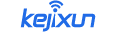在日常工作和生活中,我們經常需要將紙本文件掃描成電子版進行保存和分享。 蘋果手機自備的備忘錄應用提供了一個方便的功能,可以輕鬆將文件掃描並儲存為PDF格式。 本文將詳細介紹如何使用iPhone掃描檔案並儲存為PDF檔案。

工具和材料
- iPhone 14(適用於其他型號)
- iOS 16.0(適用於其他版本)
步驟一:開啟備忘錄應用
- 解鎖你的iPhone,找到並打開備忘錄應用程式。
步驟二:新增備忘錄
- 在備忘錄介面,點選右下角的「新增」按鈕來建立一個新的備忘錄。 步驟三:啟動掃描功能
- 在新備忘錄頁面中,點選鍵盤上方的相機圖示。
- 在彈出的選單中選擇「掃描文稿」。
步驟四:掃描文件
- 將iPhone的相機對準需要掃描的文件,盡量保持穩定。
- 自動對焦後,點選快門按鈕拍攝。
- 如果需要掃描多頁文件,點擊「繼續掃描」以掃描下一頁。
步驟五:儲存掃描文稿
- 掃描完所有頁面後,點選右下角的「儲存」按鈕。
步驟六:共享並儲存為PDF
- 在已儲存的備忘錄中,找到剛剛掃描的PDF檔案。
- 長按該PDF文件,選擇「共享」選項。
- 在共用選單中,選擇「儲存到檔案」。
- 選擇儲存位置,然後點選「儲存」按鈕完成操作。
結語
透過以上步驟,您可以輕鬆使用iPhone將紙本檔案掃描成PDF格式並進行儲存和分享。 這項功能不僅方便快捷,還可以幫助您更好地管理文件。 如果您在操作過程中遇到任何問題,歡迎在評論區留言,我們將竭誠為您解答。 希望這篇教學能對您有幫助!
本文取自媒體,由:iOS 上傳發布,不代表kejixun.com立場。转载,请注明出处:https://news.kejixun.com/3441.html